helldanger1
GForum VIP
- Entrou
- Ago 1, 2007
- Mensagens
- 29,631
- Gostos Recebidos
- 1
Hack Symbian
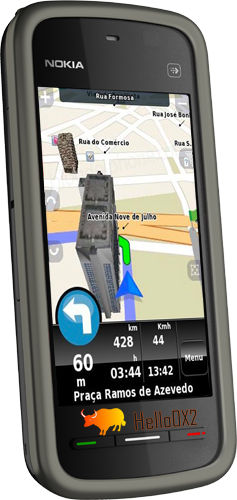
Como já sabem a Nokia introduziu um sistema de segurança por assinatura das aplicações, jogos e temas, ou seja, os temas, jogos e aplicações que a nokia não consente a deixar instalar dão erro de certificado.
Para ultrapassar isto foi criada uma aplicação com o nome, Helloox2, mas esta também não é assinada pela Nokia, temos de fazer com que seja assinada para a instalarmos e assim futuramente instalar qualquer aplicação no nosso telemóvel.
Tutorial
2º Método
3º Método
All credits to:kopone
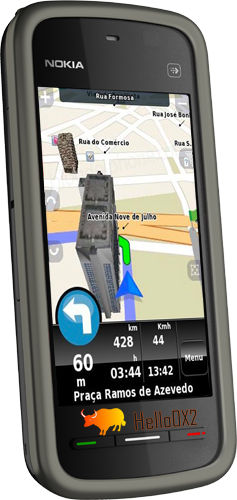
Como já sabem a Nokia introduziu um sistema de segurança por assinatura das aplicações, jogos e temas, ou seja, os temas, jogos e aplicações que a nokia não consente a deixar instalar dão erro de certificado.
Para ultrapassar isto foi criada uma aplicação com o nome, Helloox2, mas esta também não é assinada pela Nokia, temos de fazer com que seja assinada para a instalarmos e assim futuramente instalar qualquer aplicação no nosso telemóvel.
Tutorial
1º Método
1º Temos de entrar no site: http://cer.opda.cn/en/
2º Registar e fazer login

3º Depois do login clicar em "Apply Cer"

4º Vai aparecer o seguinte formulário

Model: Colocamos o modelo do nosso telemóvel ex: Nokia 5230, E71
IMEI: No telemóvel marcar *#06# imediatamente aparece o IMEI, transcrevemos para este campo.
Confirm IMEI: Escrevemos novamente o IMEI
Remark: Nome que queremos guardar este certificado. Isto porque podemos fazer isto para vários modelos ou até o mesmo modelo de telemóvel mas com IMEI diferente
Carregamos em "Submit Application", agora o nosso certificado só vai estar pronto após 24h, ou seja, no dia seguinte a mesma hora já deve estar.
5º No dia seguinte entramos outra vez no site, fazemos login e vamos clicar em "Signing Softs"

6º Neste formulário pede-nos para fazer upload de um ficheiro e o um nome.

Este ficheiro é o Helloox 2.03, que podem fazer download Aqui
7º Clicam em "Browse" para escolher o ficheiro e escolhem o nome do ficheiro podem identifica-lo como "Helloox" ou então "Helloox Nokia5230", também devido a utilizarem mais que um. Fazem "Submit and Upload"
8º Está quase terminado.

9º Agora fazem download do Helloox 2.03 já assinado e instalam no telemóvel
10º Após a instalação no telemóvel, tem de executar a aplicação Helloox.
Menu>Aplicações Instaladas>Helloox
11º Depois disto podem instalar tudo no telemóvel.
2º Método
1º Temos de entrar no site: http://cer.opda.cn/en/
2º Registar e fazer login

3º Depois do login clicar em "Apply Cer"

4º Vai aparecer o seguinte formulário

Model: Colocamos o modelo do nosso telemóvel ex: Nokia 5230, E71
IMEI: No telemóvel marcar *#06# imediatamente aparece o IMEI, transcrevemos para este campo.
Confirm IMEI: Escrevemos novamente o IMEI
Remark: Nome que queremos guardar este certificado. Isto porque podemos fazer isto para vários modelos ou até o mesmo modelo de telemóvel mas com IMEI diferente
Carregamos em "Submit Application", agora o nosso certificado só vai estar pronto após 24h, ou seja, no dia seguinte a mesma hora já deve estar.
5º No dia seguinte tornamos a entrar no site, fazer login e vamos ao separador My Certificate

6º Podemos agora verificar que o estado do nosso certificado é Normal e à frente podemos fazer automaticamente o signing, como no 1º Método, ou podemos fazer download dos ficheiros .cer e .key. Fazemos download desses 2 ficheiros. Logo a baixo desta tabela temos as Sign Tools. Vamos fazer download do seguinte ficheiro .ZIP. Em 'for PC' o SignSISTool.ZIP.
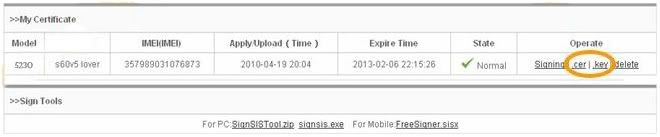
7º Descompacta-se e ficamos com a seguinte pasta e ficheiros
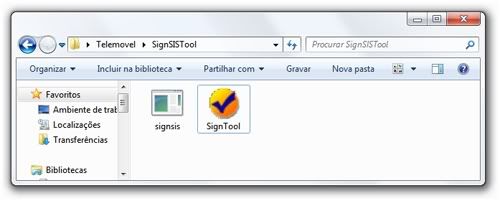
8º Vamos agora abrir o programa SignTool
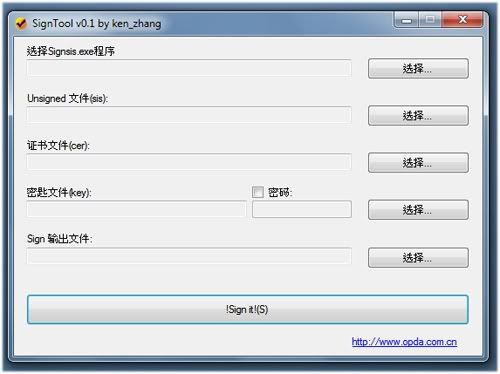
Aqui temos de colocar os caminhos dos ficheiros que ele pede.
9º Primeiro ficheiro que ele pede: signsis.exe este ficheiro vem juntamente com o programa
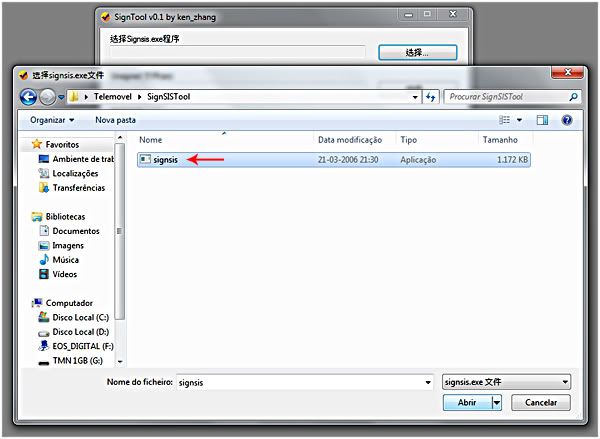
10º Segundo ficheiro que ele pede: Helloox 2.03 Unsigned.sis este ficheiro é aquele que está por assinar(unsigned) e queremos que fique assinado(signed)
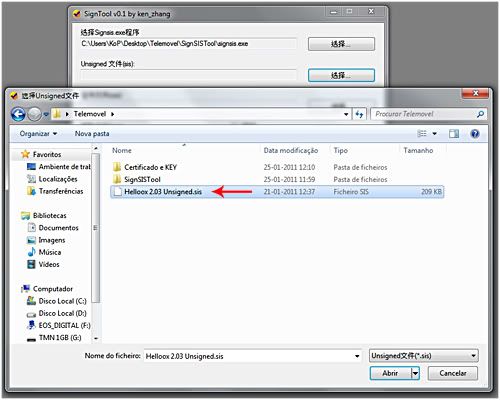
11º Terceiro ficheiro que ele pede: .cer este ficheiro é o nosso certificado que vai ser incluído no programa unsigned
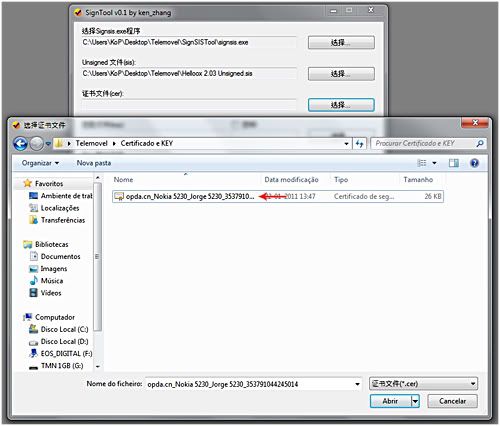
12º Quarto ficheiro que ele pede: .key este ficheiro é a chave como a própria extensão diz que também é necessária para assinar o programa e o telemóvel aceitar.
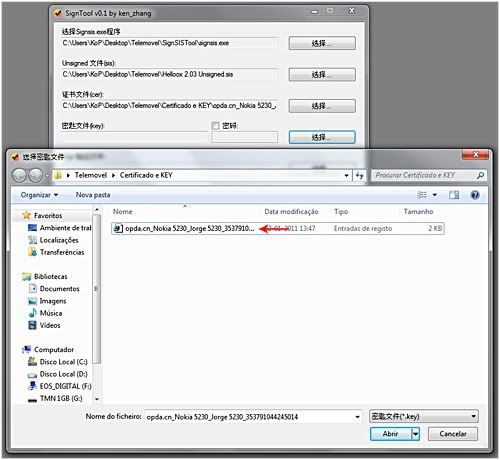
13º Quinto ficheiro, este é diferente dos outros aqui vamos indicar o caminho para onde o ficheiro assinado vai ser guardado e o nome com que ele vai ficar. Neste caso utilizei este nome: Helloox 2.03 Signed
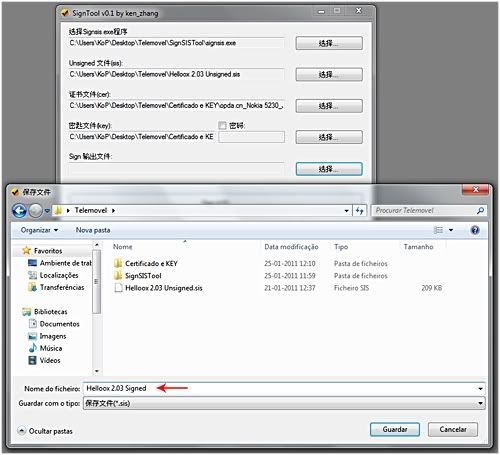
14º Agora que temos tudo preenchido com os seus devidos ficheiros só resta um botão Sign It!
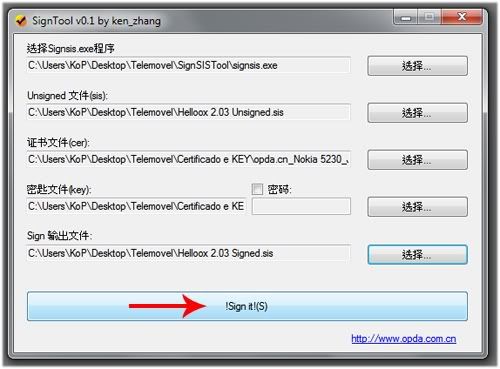
15º Finalmente temos a aplicação assinada
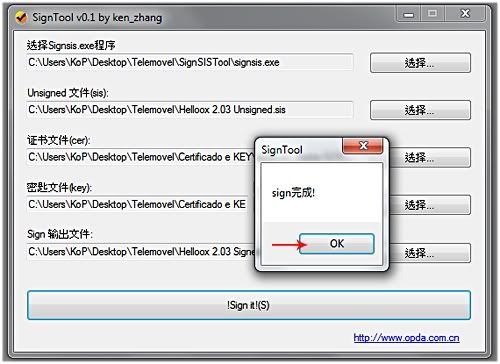
16º Vai aparecer então no local onde escolhemos anteriormente. Um ficheiro .sis com o nome que escolhemos, neste caso Helloox 2.03 Signed
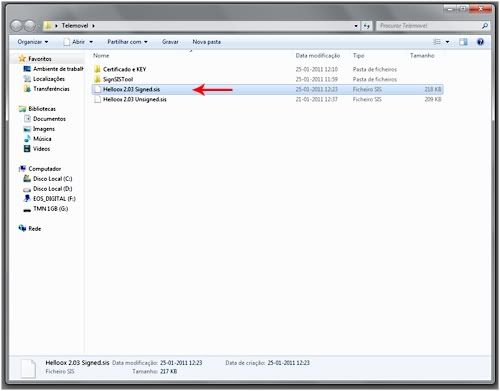
17º Agora é só copiar a aplicação para o telemóvel e instalar.
3º Método
1º Entrar no site s60certkey.com
2º Registar, clicar em "here" está assinalado com uma seta

3º Preencher todos os campos com os nossos dados

4º Ir ao E-mail para confirmar o registo
Quando confirmado o registo na página que nos surge, avisa-nos que apenas temos direito livremente a 3IMEI's, depois disto teremos de pagar.
Também somos remetidos a usar o programa SignTools 2.2
Podem fazer download aqui
5º Scrolldown na página e aparece o seguinte quadro

Preenchemos o campo IMEI com o IMEI do telemóvel pretendido e fazemos Submit
No quadro mais em baixo aparece da seguinte forma:

O cer e key estão a vermelho
Agora espera-se 24\48h em alguns casos mais tempo depende da quantidade de IMEI's que estiverem para fazer. Recebe-se um Email a avisar que o certificado e key já estão prontos para download.
6º Entra-se novamente no site e fazemos Login
Encontramos finalmente o cer e key a verde

Já podemos fazer download dos respectivos certificado e key
7º Agora no programa SignTools2.2

No campo Select Cer coloca-se o caminho do certificado
No campo Select sis\sisx coloca-se o caminho do programa
Depois carrega-se no botão SIGN
A aplicação não assinada vai ser substituída pela que é assinada.
Também podemos usar o outro programa usado no método 2
Nota:
Eu apenas testei com o Nokia 5230 mas penso que com os outros é o mesmo processo.
Para quem tem problemas com o Helloox 2.03, pode utilizar o 2º Método para qualquer aplicação.
O site fornecido no Tutorial está ON
Eu apenas testei com o Nokia 5230 mas penso que com os outros é o mesmo processo.
Para quem tem problemas com o Helloox 2.03, pode utilizar o 2º Método para qualquer aplicação.
O site fornecido no Tutorial está ON
All credits to:kopone

